컴퓨터에서 USB 인식이 안 될 때 복구 방법
USB 인식 문제 해결 가이드
안녕하세요! 오늘은 여러분이 자주 사용하는 USB 장치가 인식되지 않을 때 어떻게 대처해야 하는지에 대해 알아보려고 합니다. 우리는 종종 중요한 파일을 USB에 저장하고, 다양한 기기를 연결하여 사용하기 때문에 USB의 인식 오류는 상당한 불편을 초래할 수 있습니다. 이 글에서는 USB 포트가 인식하지 않는 여러 가지 이유와 그 해결 방법을 상세히 설명드리겠습니다.

USB 인식 오류의 원인
USB 장치가 컴퓨터에서 제대로 인식되지 않는 이유는 여러 가지가 있습니다. 그 주요 원인은 크게 두 가지로 나눌 수 있습니다. 첫 번째는 소프트웨어 관련 문제이고, 두 번째는 하드웨어 관련 문제입니다.
소프트웨어 문제 확인
소프트웨어 문제는 종종 USB 드라이버의 업데이트 부족이나 시스템 설정 문제에서 비롯됩니다. 이 문제를 해결하기 위해서는 몇 가지 단계를 점검해보아야 합니다.
- USB 장치 재연결: USB 장치를 다시 껐다 켜거나, 다른 포트에 연결해 보세요.
- 시스템 재부팅: 종종 단순한 재부팅만으로도 문제가 해결될 수 있습니다.
- 다른 컴퓨터에서 테스트: USB 장치를 다른 컴퓨터에 연결해 문제의 원인이 USB 자체인지, 아니면 컴퓨터에 있는지 확인해 보아야 합니다.
드라이버 업데이트
USB 장치를 제대로 작동시키기 위해서는 항상 최신 드라이버가 필요합니다. 드라이버가 최신이 아닐 경우 인식 오류가 발생할 수 있습니다. 다음 단계를 통해 USB 드라이버를 업데이트 해보세요:
- 장치 관리자를 열고 USB 드라이버를 찾습니다.
- 해당 드라이버를 우클릭하여 ‘드라이버 업데이트’를 선택합니다.
- 업데이트가 완료되면 USB 장치를 다시 연결하여 확인해 보세요.
하드웨어 문제 점검
하드웨어적인 문제도 USB 장치가 인식되지 않는 이유 중 하나입니다. 이 경우에는 다음을 고려해 보아야 합니다.
- 케이블 확인: USB 케이블이 손상되어 있거나 헐거워진 경우도 있으니 다른 케이블로 테스트해보세요.
- USB 포트 점검: USB 포트가 물리적으로 손상된 경우, 전문가의 도움을 요청하시는 것이 좋습니다.
- 전원 부족: 일부 USB 장치는 충분한 전원이 공급되지 않을 경우 인식되지 않을 수 있습니다. 이럴 때는 USB 허브를 사용하거나 직접 전원을 공급해보세요.
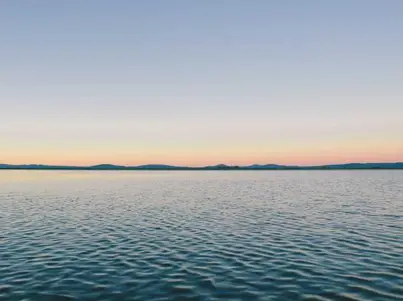
BIOS 설정 확인
가끔 BIOS 설정에서 USB 포트가 비활성화되어 있을 수 있습니다. BIOS 설정에 들어가 USB 관련 옵션을 체크해 보세요. BIOS에 접속하는 방법은 각 노트북 제조사마다 다를 수 있으므로 매뉴얼을 참고해 주시기 바랍니다.
문제가 계속된다면 전문가에게
위의 방법들을 모두 시도했음에도 여전히 USB 인식 문제가 해결되지 않는다면, 하드웨어 결함이 발생했을 가능성이 높습니다. 이 경우에는 전문 서비스 센터에 상담을 요청하시기를 추천드립니다.
USB 사용 시 예방 조치
USB 장치의 인식 문제를 예방하기 위해 주의할 점이 있습니다. 다음의 팁을 참고하시어 효율적으로 USB를 사용하세요.
- USB 장치를 안전하게 제거하세요.
- 정기적으로 드라이버 업데이트를 수행하세요.
- USB 포트를 자주 확인하여 먼지나 이물질이 끼지 않도록 관리하세요.
USB 장치의 인식 문제는 누구에게나 발생할 수 있는 상황입니다. 그러나 간단한 점검과 조치를 통해 대부분의 문제는 쉽게 해결할 수 있습니다. 따라서 위의 정보를 바탕으로 USB 사용 시의 불편함을 줄이시기 바랍니다.
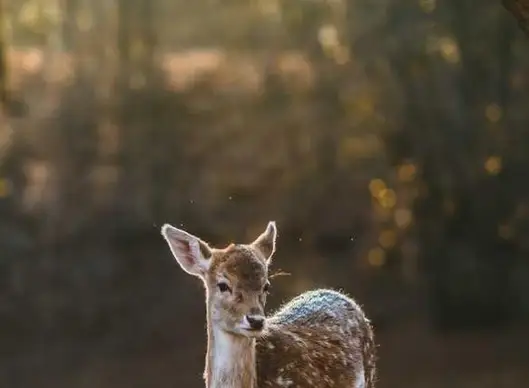
마치며
USB 장치가 인식되지 않으면 불편함이 클 수 있지만, 문제를 체계적으로 접근해 나간다면 해결할 수 있습니다. 일상생활에서 USB는 중요한 도구이기 때문에 이를 올바르게 사용하고 관리하는 것이 중요합니다. 본 가이드를 통해 여러분의 USB 사용에 많은 도움이 되기를 바랍니다.
자주 물으시는 질문
USB 장치가 컴퓨터에 인식되지 않는 이유는 무엇인가요?
USB가 인식되지 않는 원인은 여러 가지가 있을 수 있습니다. 소프트웨어 문제나 하드웨어 결함이 주된 이유로, 드라이버가 최신이 아닐 수도 있고, USB 포트가 손상되었을 가능성도 있습니다.
USB 장치를 사용할 때 꼭 점검해야 할 사항은 무엇인가요?
USB를 사용하기 전에는 반드시 포트와 케이블의 상태를 확인하는 것이 좋습니다. 또한 장치를 안전하게 제거하고, 정기적으로 드라이버를 업데이트하는 것도 중요합니다.
USB 인식 문제가 발생했을 때 첫 번째로 해야 할 일은 무엇인가요?
가장 먼저 USB 장치를 다시 연결해 보시는 게 좋습니다. 다른 포트에 시도하거나, 시스템을 재부팅하면 문제가 해결될 때가 많습니다.
USB 드라이버를 어떻게 업데이트하나요?
드라이버 업데이트는 장치 관리자를 통해 수행할 수 있습니다. 해당 USB 드라이버를 찾은 후 우클릭하여 ‘드라이버 업데이트’를 선택하면 됩니다.